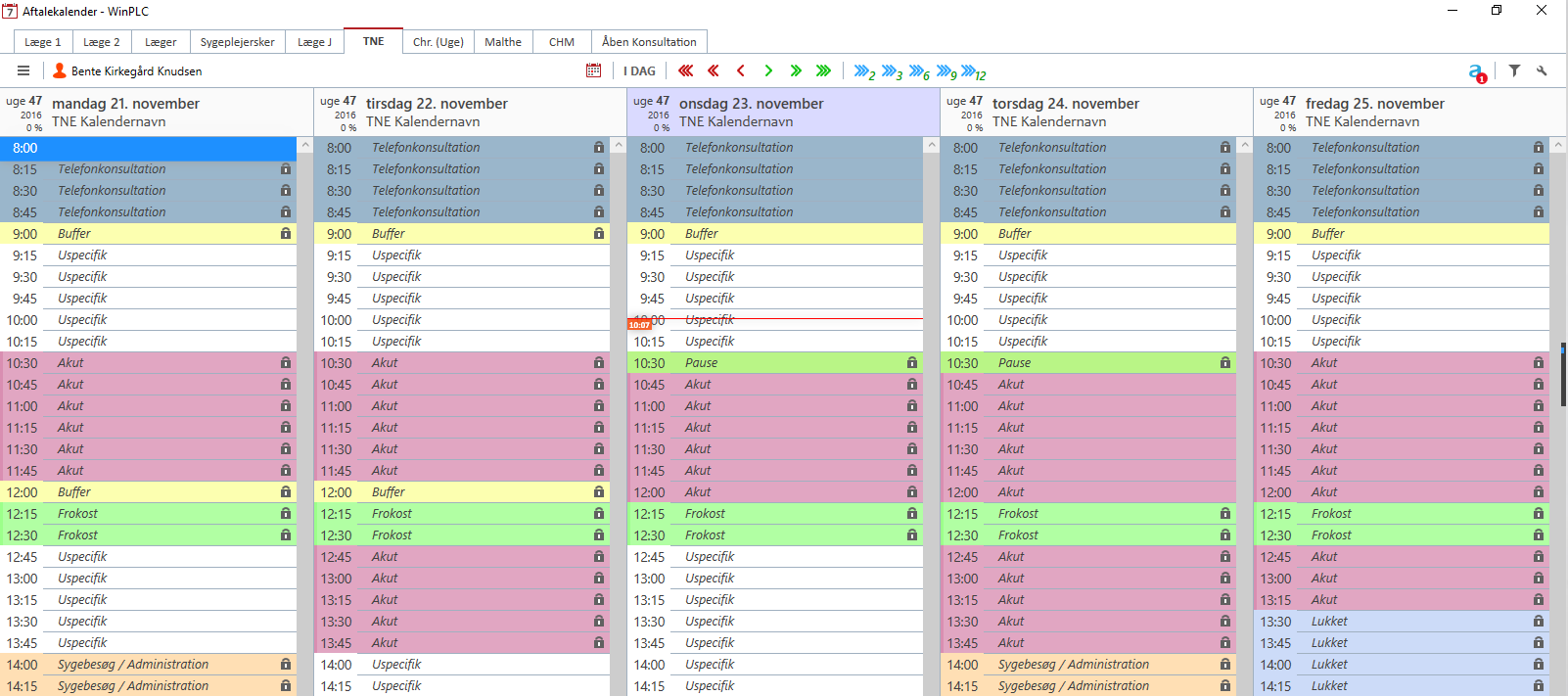Opdateret 05-09-2024
Beskrivelse af modulet
Aftalekalenderen er et modul til administration af klinikkens kalender, herunder patienternes aftaler i klinikken, klinikkens interne aftaler, ferie osv.
Åbn modulet
Modulet bliver automatisk åbnet i baggrunden i et særskilt vindue, når EG WinPLC åbnes. Vinduet vises ved at klikke på kalenderikonet på proceslinjen nederst på skærmen.
![]()
Modulet kan også åbnes via topmenuen under Funktioner > Moduler > Aftalekalender, eller via højre-fanebladet Dagens aftaler med knappen ![]() .
.
Ofte stillede spørgsmål
Implementering af en ny kalender i Aftalekalenderen består overordnet set af 3 steps, som skal udføres i rækkefølge:
1.Oprettelse af kalenderen - dette foretages under 'KALENDERE'. 2.Opsætning af kalenderen mht. perioder og aftaletyper - dette foretages under 'OPSÆTNING'. 3.Visning af kalenderen i et faneblad i Aftalekalenderen - dette foretages under 'FANEBLADE'.
Læs mere om hvert step ved at klikke på hvert af linkene ovenfor. |
Se afsnittet Online booking. |
Klik på ikonet Vis hurtige handlinger for aktuel dag |
1.Klik på ikonet 2.Vælg Rediger denne dag 3.Angiv åbningstid og lukketid øverst i vinduet. 4.Hvis de ændrede tider kræver, at der redigeres i dagens perioder og aftaletyper, skal dette gøres samtidig. Læs mere i afsnittet Rediger eksisterende kalender. 5.Afslut med <Opret (F10)>. |
Dette er beskrevet i afsnittet Tekster. |
Dette er beskrevet i afsnittet Ferielukket i klinikken. |
Grundlovsdag er ikke en officiel helligdag, og den vil derfor som standard være åben for online tidsbestilling og åben i Aftalekalenderen. Derfor skal I selv spærre dagen, hvis klinikken holder lukket.
Hvis I holder lukket grundlovsdag, så skal Aftalekalenderen lukkes på samme måde, som når I lukker den ved anden ferie i klinikken. Det sikrer også, at der spærres for, at patienter kan booke tider online. Læs hvordan i afsnittet Ferielukket i klinikken.
Hvis I holder åbent grundlovsdag, skal I ikke foretage jer noget. Aftalekalenderen og online tidsbestilling (såfremt I benytter jer af dette) vil være åben som normalt ud fra jeres indstillinger i Aftalekalenderen.
Bemærk, at der er forskel på, hvordan dagen behandles i almen praksis og speciallægepraksis. Grundlovsdag er en lukkedag ifølge overenskomsten for almen praksis, men dette er ikke tilfældet i overenskomsten for speciallægepraksis. Derfor kan hver enkelt klinik selv styre eventuel lukning af dagen i EG WinPLC. |
Tips & Tricks
En oversigt over alle genvejstaster i Aftalekalenderen findes via ikonet |
Hvis uheldet er ude, og en aftale slettes ved en fejl, kan aftalen nemt gendannes.
Klik på ikonet Marker den aftale, der skal gendannes, og klik på <Gendan (F10)>. |
Hvis der ønskes udskrevet version af kalenderen for en bestemt dag, er det let at udskrive denne fra Aftalekalenderen.
1.Klik på ikonet 2.Vælg, hvilken dato og tidsrum, der skal udskrives. Derudover kan der tilvælges forskellige informationer om aftalerne. 3.Hvis flere kalendere skal udskrives samtidig, kan disse tilvælges med flueben. 4.Når udskriften ser ud som ønsket på forhåndsvisningen, klik på <Udskriv (F10)>. |
En eller flere kalendere kan eksporteres fra Aftalekalenderen til en csv-fil.
1.Klik på ikonet 2.Vælg hvor den eksporterede fil skal placeres på pc'en. 3.Vælg hvilken periode, der skal eksporteres. 4.Hvis flere kalendere skal eksporteres i samme fil, kan disse tilvælges med flueben. 5.Afslut med <Eksporter (F10)>. |
I aftalevinduet fås et fuldt overblik over status på afsendelse/modtagelse af alle adviseringer, som er tilknyttet aftalen. Hvis advisering er fejlet, vises denne information også her. Sådan vises overblikket: 1.Dobbeltklik på aftalen i Aftalekalenderen for at åbne den. 2.Klik på Vis status ud for 'ADVISÉR'. 3.Et vindue med adviseringsstatus åbnes. Gå til afsnittet Tekster for at se et eksempel. |
I datovælgeren, som åbnes med kalenderikonet |
Indstillinger
Aftalekalenderen kan opsættes på mange forskellige måder med hensyn til tidsopsætninger, konsultationstyper, farver m.m. i forhold til klinikkens og den enkelte brugers præferencer. Indstillingerne åbnes via ikonet Læs mere om opsætningsmulighederne i afsnittet Indstillinger. |
Skærmbillede